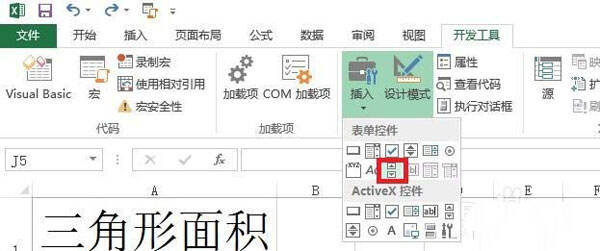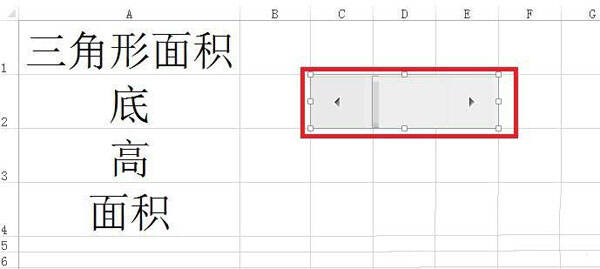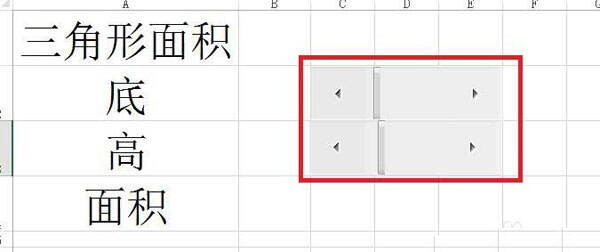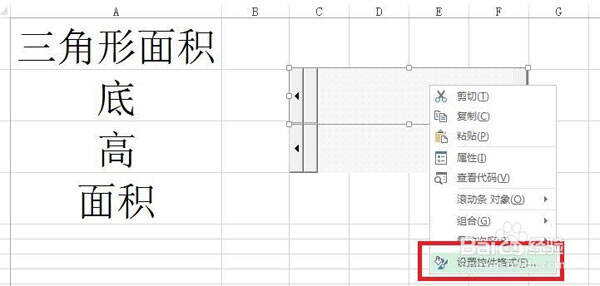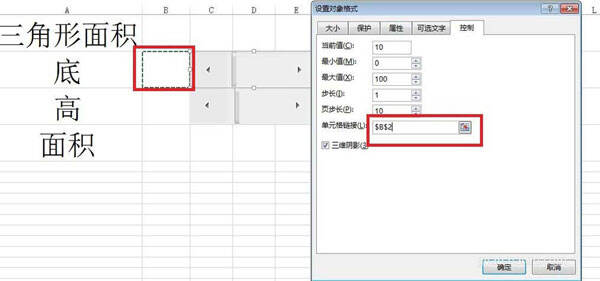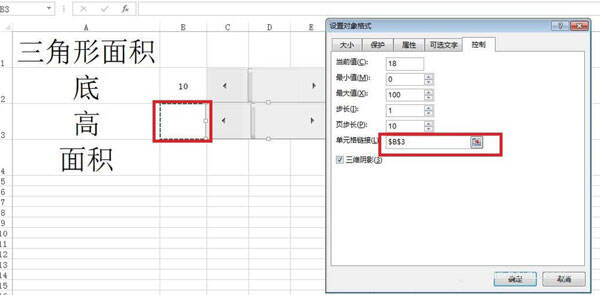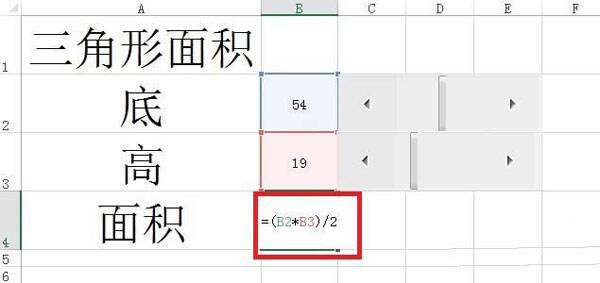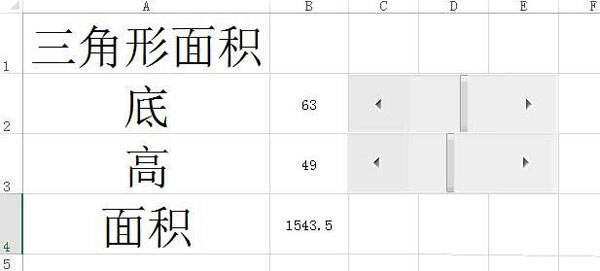Excel使用滚动条算出多边形面积的详细操作
办公教程导读
收集整理了【Excel使用滚动条算出多边形面积的详细操作】办公软件教程,小编现在分享给大家,供广大互联网技能从业者学习和参考。文章包含511字,纯文字阅读大概需要1分钟。
办公教程内容图文
1、设计好一个计算三角形面积的版面后,打开【开发工具】选项下的【工具】,单击【插入】中的【滚动条窗体控件】。
2、现在我们在C2:E2的地方拖一个滚动条控件,按照上面的方法在下面再拖一个。
3、右键单击滚动条控件,选择【设置控件格式】。
4、在弹出的【设置对象格式】对话框中,上面的默认数字可以根据自己的实际情况做出相关的修改,关键的地方是将单元格链接地址这个地方设置为需要进行数据想要改变的单元格,这里就设置为B2单元格,即就是三角形底的长度。同样的方法也将三角形的高的控件进行同样的设置。
5、三角形的底和高都设置完成,现在我们来进行面积的实现,在B4单元格中输入=(B2*C2)/2,也就是三角形的面积公式:底乘以高再除以2。
6、现在我们退出设计模式,变可以进行演示,可以单独拖上面的滚动条得到不同底边同高的三角形面积,也可以同时改变两者得到三角形的面积。
上文就讲解了Excel使用滚动条算出多边形面积的详细操作过程,希望有需要的朋友都来学习哦。
办公教程总结
以上是为您收集整理的【Excel使用滚动条算出多边形面积的详细操作】办公软件教程的全部内容,希望文章能够帮你了解办公软件教程Excel使用滚动条算出多边形面积的详细操作。
如果觉得办公软件教程内容还不错,欢迎将网站推荐给好友。